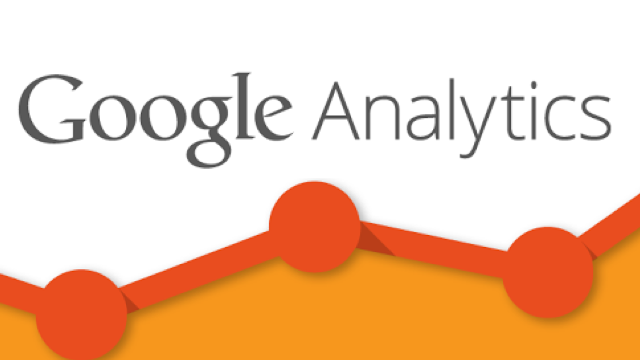サイトを運営していて、URLの構成を変えたくなりたくなることありますよね。
URLを変えたら、Googleのクローラーは古いURLにも定期的にアクセスしようとします。するとクローラーはURLが変更されたことは認識できず、もともとあったコンテンツがなくなったと考えてしまいます。
そこで出るのが下のようなエラーです。
URLエラー
「クロールエラー」というメニューをクリックすると、URLエラーと表示され、下の表の「レスポンスコード」には「404」と表示されています。
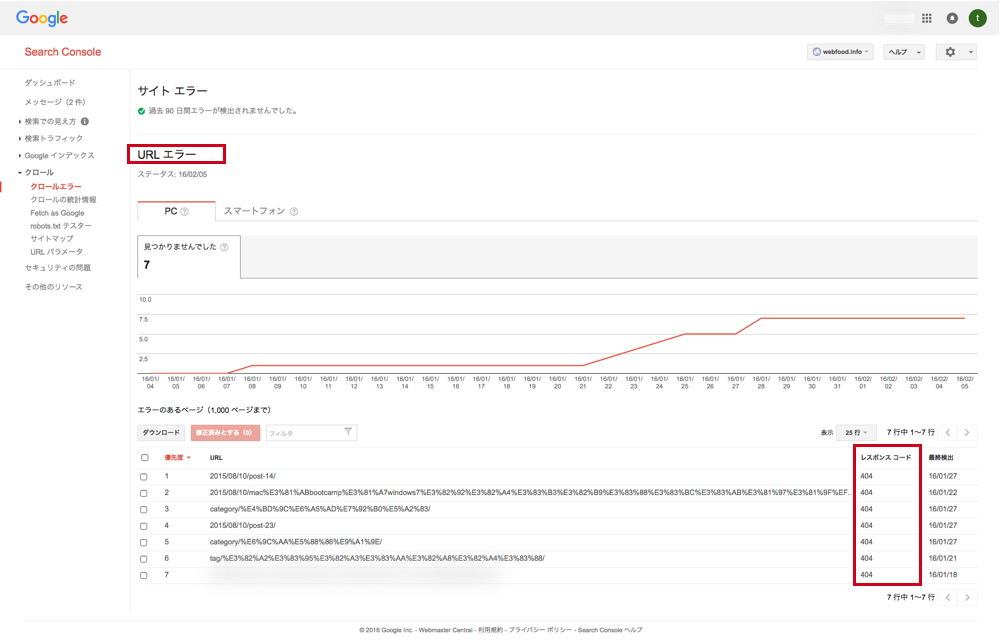
対処法
スポンサーリンク
古いURLから新しいURLへ301リダイレクトを設定
今回はページを削除したわけではなく、URLを変更しただけですので、古いURLから新しいURLへ301リダイレクトをする設定をしてあげます。
というのは、古いURLが持っていたSEOパワーを引き継ぐためです。これをしないと、新しいURLは全くの新規ページと同じスタートとなってしまいます。301というのは、URLが恒久的に変更になったことを意味します。
301リダイレクトを設定すると、古いURLにアクセスがあると自動的にリダイレクト先のページを表示するようになります。リダイレクトの設定は、主に以下の3種類の方法があります。
- WEBサーバーで設定する(Apacheでは.htaccessやhttpd.confで設定)
- meta refresh をHTML内に挿入する
- JavaScriptでリダイレクトする
ただ、JavaScriptはGoogleのクローラーは認識しないという噂もあります。確実なのはWEBサーバでの設定です。
エラーを修正済みとするとする
今後はGoogleが古いURLにアクセスした際は、自動的に新しいURLを表示してくれるようになるので、もうエラーはなくなるはずです。
なので、Google Search Console上でエラーを修正済みにしてしまいます。
下のように全てチェックを入れて「修正済みにする」ボタンを押します。
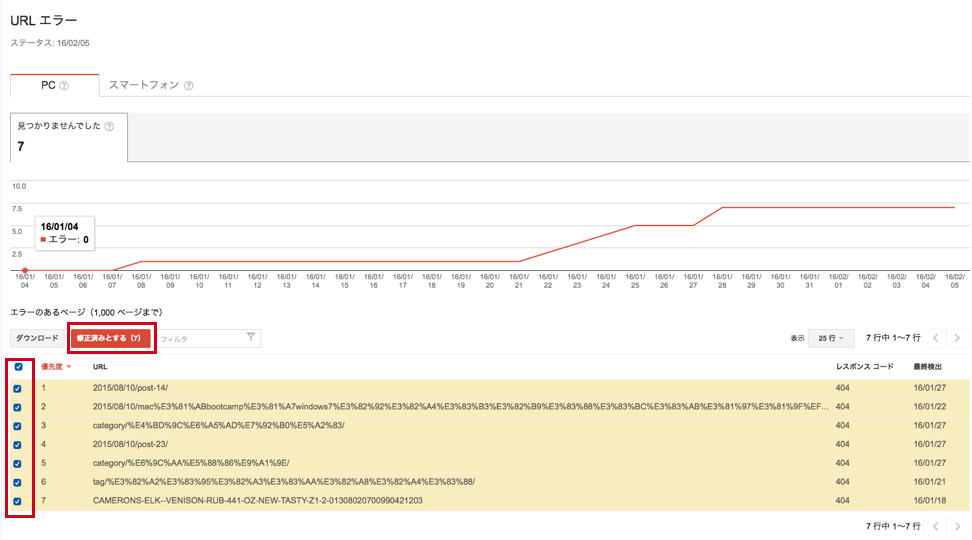
するとこれらのエラーは消えます。
ただ、このボタンは単にエラーを非表示にするだけです。もし、リダイレクトがきちんと設定されていなかったりして、再度404エラーが発生した場合は、再びここにエラーが表示されることになります。
まとめ
- URL変更後に301リダイレクトを設定しないとGoogle Search ConsoleでURLエラーが発生する
- 301リダイレクトをするとSEOパワーが引き継がれる
- リダイレクトはなるべくWEBサーバーで設定する